win10开机转半圈就卡住怎么办 win10开机圆圈不转卡住修复方法
更新时间:2023-06-25 09:48:16作者:xinxin
通常在启动win10破解版电脑的过程中,用户都会经过微软系统的经典开机画面之后才能进入桌面,可是近日有用户反馈自己win10系统在开机时,遇到转圈圈的画面却一直卡住不动了,对此win10开机转半圈就卡住怎么办呢?以下就是小编带来的win10开机圆圈不转卡住修复方法。
具体方法:
1、将电脑开机,到Win10启动徽标的界面的时候,那么就长按电源键强制关机,再关机,再到Win10启动徽标的界面的时候,再长按电源键强制关机,重复此操作三次,出现了正在诊断你的电脑,将出现自动修复界面。

2、这时电脑就会进入自动修复的界面,我们点击“高级选项”。

3、再点击“疑难解答”选项,如下图所示。
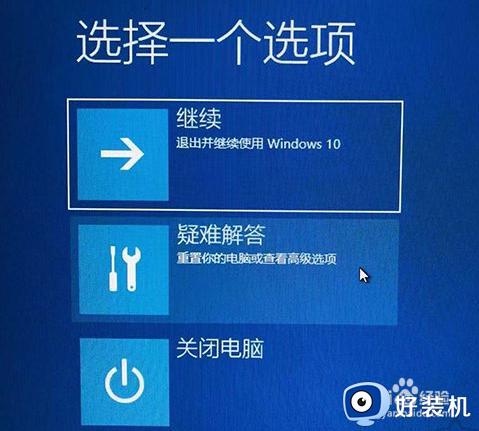
4、在疑难解答中,再点击“高级选项”,如下图所示

5、在高级选项界面中,我们点击“启动设置”,如下图所示。
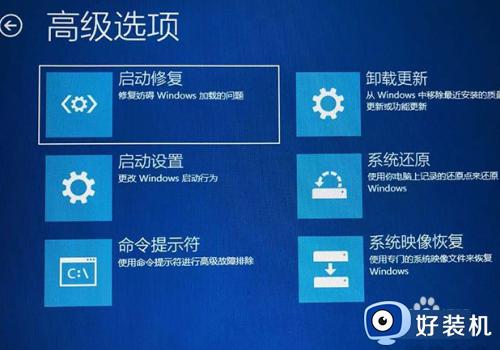
6、在启动设置界面中,我们点击“重启”,如下图所示。

7、这个时候会进入启动设置的界面,我们按下键盘上F7键,选择禁用驱动程序强制签名就可以一定的几率解决Win10一直转圈进不去系统的问题。
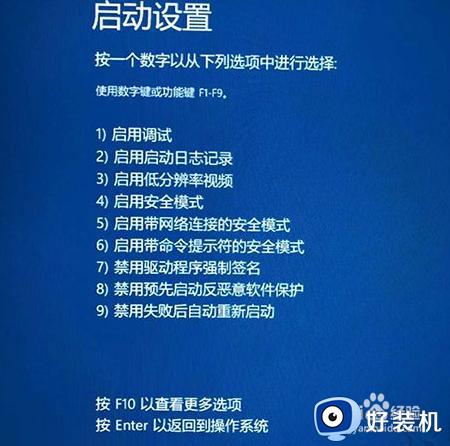
以上就是小编给大家讲解的win10开机圆圈不转卡住修复方法了,有遇到相同问题的用户可参考本文中介绍的步骤来进行修复,希望能够对大家有所帮助。
win10开机转半圈就卡住怎么办 win10开机圆圈不转卡住修复方法相关教程
- win10关机界面一直转圈怎么办 win10关机卡住一直转圈修复方法
- win10进入系统后一直转圈圈怎么办 win10进入系统一直转圈卡住如何解决
- win10登陆microsoft账户卡住如何修复 win10开机登录微软账户一直转圈怎么办
- windows10欢迎界面转圈时间太长如何解决 win10开机欢迎界面转圈圈很久怎么办
- win10进入桌面后鼠标一直转圈怎么回事 win10进桌面一直转圈怎么解决
- win10开机慢一直转圈圈怎么办 win10启动很慢,一直在转圈解决方法
- win10右键卡死转圈打不开怎么办 win10右键一直转圈卡死处理方法
- win10开机任务栏转圈怎么解决 win10开机任务栏无限转圈的解决方法
- win10一直在转圈圈开不了机怎么回事 win10一直转圈圈进不了系统如何解决
- 装完win10系统进不去一直转圈怎么回事 win10系统开机转圈圈进不去如何解决
- win10拼音打字没有预选框怎么办 win10微软拼音打字没有选字框修复方法
- win10你的电脑不能投影到其他屏幕怎么回事 win10电脑提示你的电脑不能投影到其他屏幕如何处理
- win10任务栏没反应怎么办 win10任务栏无响应如何修复
- win10频繁断网重启才能连上怎么回事?win10老是断网需重启如何解决
- win10批量卸载字体的步骤 win10如何批量卸载字体
- win10配置在哪里看 win10配置怎么看
win10教程推荐
- 1 win10亮度调节失效怎么办 win10亮度调节没有反应处理方法
- 2 win10屏幕分辨率被锁定了怎么解除 win10电脑屏幕分辨率被锁定解决方法
- 3 win10怎么看电脑配置和型号 电脑windows10在哪里看配置
- 4 win10内存16g可用8g怎么办 win10内存16g显示只有8g可用完美解决方法
- 5 win10的ipv4怎么设置地址 win10如何设置ipv4地址
- 6 苹果电脑双系统win10启动不了怎么办 苹果双系统进不去win10系统处理方法
- 7 win10更换系统盘如何设置 win10电脑怎么更换系统盘
- 8 win10输入法没了语言栏也消失了怎么回事 win10输入法语言栏不见了如何解决
- 9 win10资源管理器卡死无响应怎么办 win10资源管理器未响应死机处理方法
- 10 win10没有自带游戏怎么办 win10系统自带游戏隐藏了的解决办法
